Даний урок допоможе тим, хто шукає відповідь на тему: «Як встановити гру на комп'ютер». В даному уроці розповідається найбільш простий спосіб, як встановити гру на комп'ютер: цей урок допоможе вам швидко і легко встановити гру на комп'ютер.
І так для установки гри на комп'ютер вставте ігровий диск, в DVD привід, який хочете встановити на комп'ютер. Після чого DVD привід почне зчитувати інформацію з диска і через кілька секунд завантажиться автозапуск гри, в цьому автозапуску натисніть кнопку «Встановити гру».
Після чого відкриється віконце Windows - Майстер установки гри і в цьому віконці Windwos натискаємо кнопку «Далі» і переходимо в наступний крок.
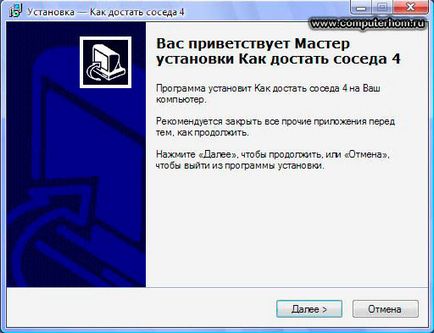
Далі відкриється віконце «Ліцензійна угода». У цьому віконці ставимо галочку «Я приймаю умови угоди» і натискаємо на кнопку «Далі».
Після того, як ви натиснете на кнопку «Далі» відкриється «Вибір папки установки гри», тут ви повинні вказати шлях гри. За замовчуванням будь-яка гра встановлюється на системний локальний диск С.
На системний локальний диск С ніколи не встановлюйте гри так, як незабаром ваш комп'ютер почне зависати, ваш комп'ютер стане повільніше працювати і навіть може вийти з ладу. Тому завжди встановлюйте гри на інші локальні диски: D, F, H і т.д. дивлячись, якою буквою вони у вас названі.
І так давайте розглянемо, як правильно вказати шлях для гри, як ми вже знаємо за замовчуванням гра автоматично буде вказувати шлях установки на локальний диск C. Вот такой вот шлях у вас з'явиться при установки гри C: \ Program Files \ GFI \ Як дістати сусіда 4. Що потрібно вам потрібно буде змінити в цьому рядку, вам потрібно букву С замінити на D і слово Program Files замінити на слово Games. а інше залишаємо без змін. Ось такий шлях повинен у вас вийде D: \ Games \ GFI \ Як дістати сусіда 4. Після того, як ви завершите всі настройки натисніть на кнопку «Далі».
Далі відкриється віконце «Виберіть папку в меню пуск», в цьому віконці Windows ні чого незмінним і натискаємо кнопку «Далі».

Після того, як ви натиснете кнопку «Далі» відкриється віконце «Додаткові завдання» в цьому віконці Windows програма запропонує вам встановлювати ярлик гри на робочий стіл чи ні. Якщо ви хочете встановити ярлик гри на робочий стіл Windows, то тоді поставте галочку «Створити ярлик на робочому столі», якщо ви не хочете створювати ярлик гри на робочому столі WIndows, то тоді приберіть галочку «Створити ярлик на робочому столі» і натисніть кнопку « далі ».
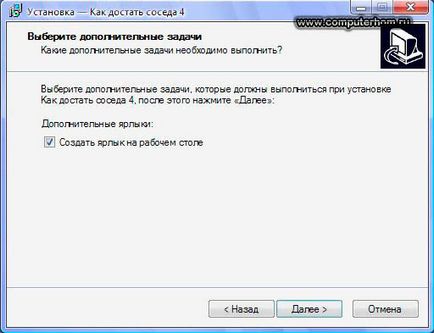
Далі відкриється оповіщають віконце Windows, про те, що гра готова до установки і вам залишається натиснути кнопку «Встановити».
Після того, як ви натиснете кнопку «Встановити» почнеться процес установки гри на ваш комп'ютер і вам залишається тільки дочекатися завершення установки гри.
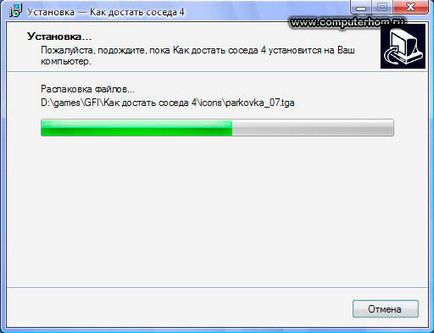
По завершенні гри відкриється оповіщають віконце Windows, про те, що дана гра успішно встановлена на ваш комп'ютер.
Якщо по завершенні гри вказані додаткові драйвера для правильної роботи гри, їх бажано встановити.
У мене по завершенні установки даної гри було запропоновано встановити DirectX, тому в рядку «Встановити DirectX» я поставив галочку, а в рядку «Запустити гру» прибрав галочку.
Все тепер тільки залишилося натиснути на кнопку завершити.
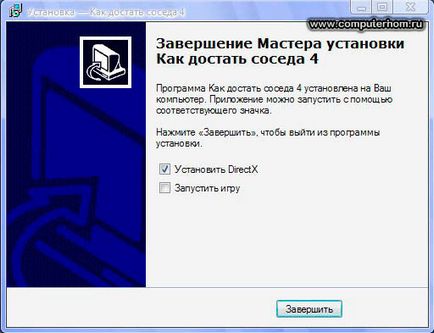
Після того, як ви натиснете на кнопку «Завершити» почнеться установка DirectX, після завершення додаткових драйверів можна запускати гру.
А якщо у вас виникнуть будь-які труднощі, то ви завжди зможете звернутися в онлайн допомогу, наші фахівці допоможуть вам відповісти на ваше запитання.